Cum să obțineți cele mai bune rezultate din Worksection? În acest articol, vă vom arăta câteva trucuri mai puțin evidente care vă vor fi utile atunci când utilizați sistemul zilnic și vă vor economisi timp.
Opțiuni de configurare a sistemului
Puteți personaliza experiența dvs. prin utilizarea setărilor Worksection. Să aruncăm o privire asupra câtorva funcții interesante pe care le puteți folosi pentru a personaliza utilizarea serviciului.
În acest articol, vom examina mai îndeaproape:
- Configurarea contului și a profilului dumneavoastră
- Acțiuni în masă în sistem și lucrul cu șabloane
Configurarea contului și a profilului
Să începem cu elementele de bază: setările contului și profilului sistemului.
Setări cont
Proprietarul contului și administratorii contului au acces la setările contului companiei. În plus față de setările standard ale contului, există un număr de setări interesante disponibile:
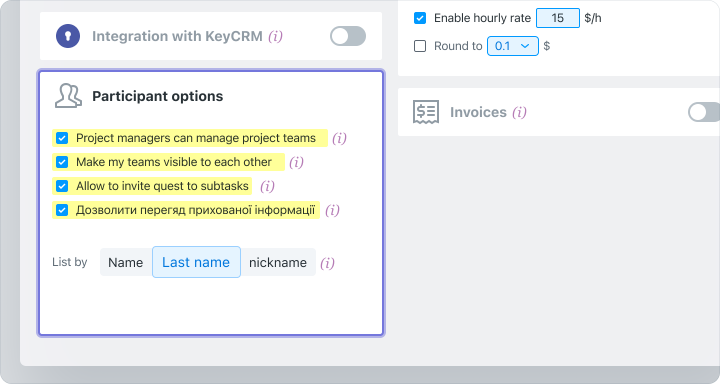
- Managerii de proiect controlează participanții la proiect. Acest lucru îi permite managerului de proiect să adauge sau să elimine participanți în cadrul proiectului pentru care este desemnat ca lider.
- Activarea vizibilității echipei. Puteți împiedica echipele să se vadă între ele dacă doriți să le mențineți separate. Astfel, vă asigurați că fiecare echipă lucrează autonom.
- Permisiunea de a invita un oaspete la subtask-uri.
- Permisiunea de a vedea informații ascunse. Această opțiune permite administratorilor unei echipe sau departament specific să vizualizeze informații ascunse. Dacă contul are acces restricționat, doar utilizatorii asignați acestor sarcini vor putea vizualiza informațiile ascunse.
- Liste după nume/prenume/poreclă. Configurați alegerea a ceea ce (prenumele, numele de familie sau porecla) este utilizat pentru a crea liste în sistem.
Setări profil
Fiecare utilizator din sistem are acces la aceste setări. Aici puteți completa detalii de contact, puteți configura programul de lucru și sistemul de notificări:
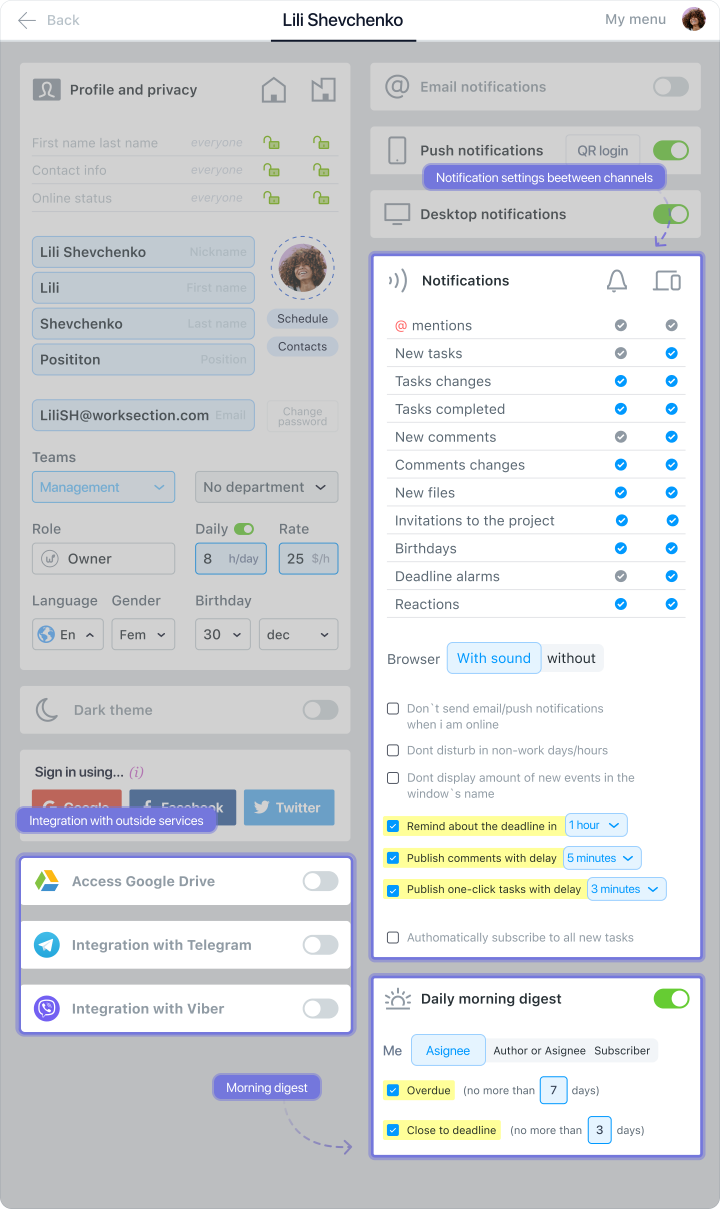
- Integrați cu Telegram sau Viber dacă doriți să primiți notificări direct pe una dintre aplicațiile de mesagerie.
- Setați notificările între canale: unde și ce notificări doriți să primiți.
- Sumar matinal. O funcție care vă permite să primiți o notificare pe e‑mail dimineața cu cele mai relevante sarcini pentru dumneavoastră. O puteți configura din acest meniu.
Setări echipă
Dacă trebuie să lucrați cu echipe din diferite regiuni, puteți seta o limbă a interfeței separate pentru fiecare.
Pentru a face acest lucru, mergeți la setările echipei și selectați limba dorită. De asemenea, puteți adăuga logo-ul și alte detalii de contact ale echipei.
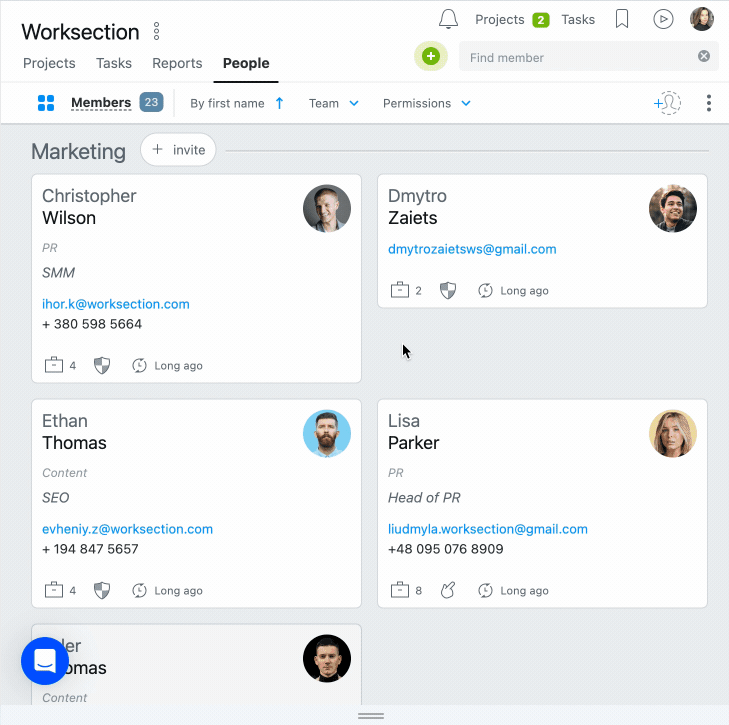
Setările tabloului de bord
Tabloul de bord conține informații importante despre progresul proiectului:
- viteza proiectului;
- activitatea angajaților;
- numărul de sarcini închise/deschise, etc.
Blocurile tabloului de bord sunt clicabile, permițându-vă să aflați mai multe despre informații.
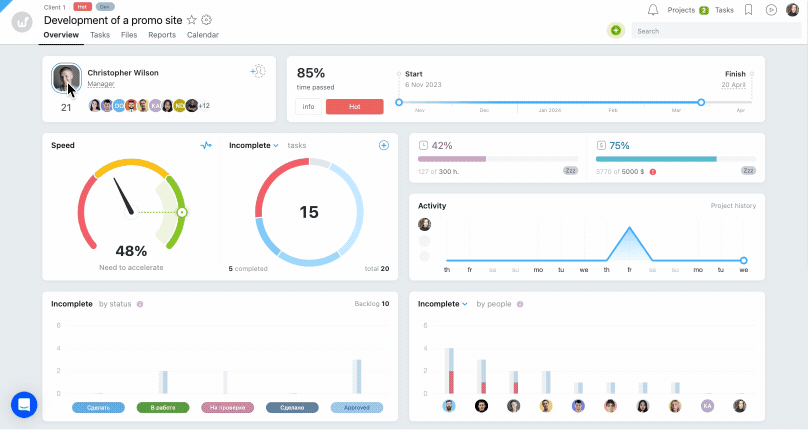
Personalizarea plasării blocurilor tabloului de bord este o funcție mai puțin evidentă a acestei secțiuni:
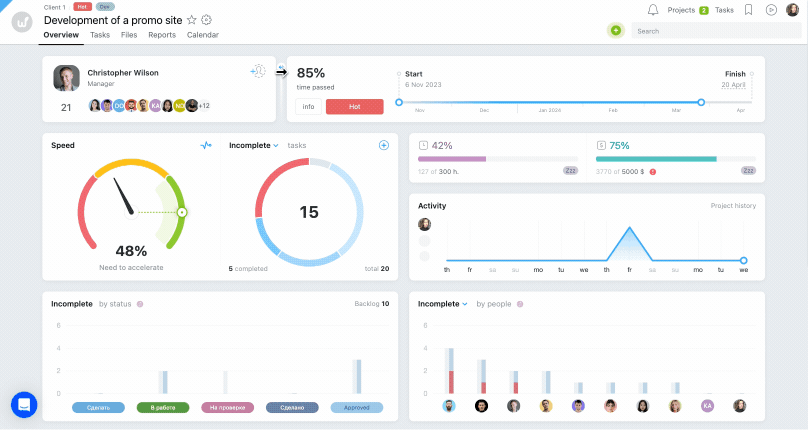
Aceasta vă permite să organizați datele tabloului de bord în funcție de relevanță.
Configurarea paginii principale
Pagina principală afișează toate informațiile disponibile despre proiectele în care participați. Puteți de asemenea:
Configurarea afișării datelor pe sarcini
Pagina principală arată toate sarcinile implicit. Cu toate acestea, puteți personaliza informațiile pentru o muncă mai concentrată cu ajutorul setărilor „Personalizați fluxul”.
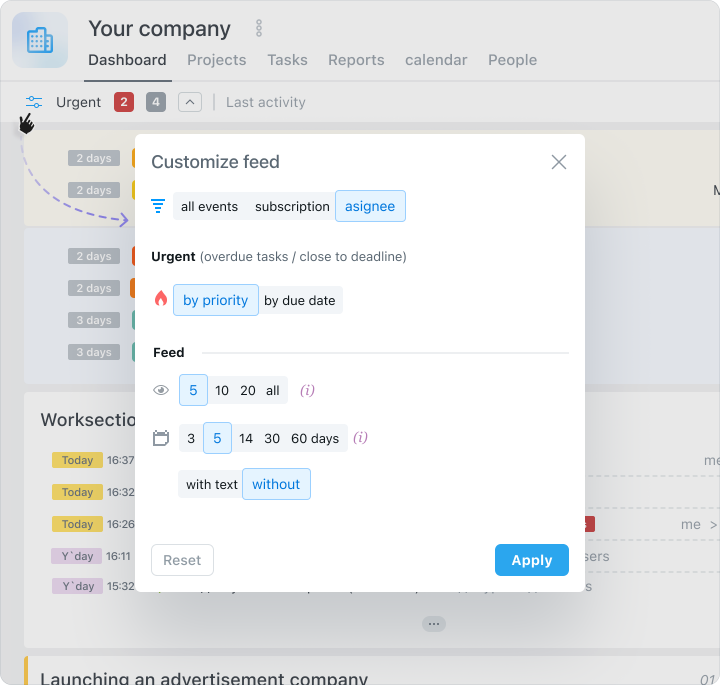
Afișarea proiectului
Puteți folosi filtrul pentru a vizualiza proiectele într-un mod mai convenabil. De asemenea, puteți folosi filtrul pentru a vedea istoricul proiectului. Aici se păstrează toate datele despre proiectele și sarcinile finalizate în cadrul lor.
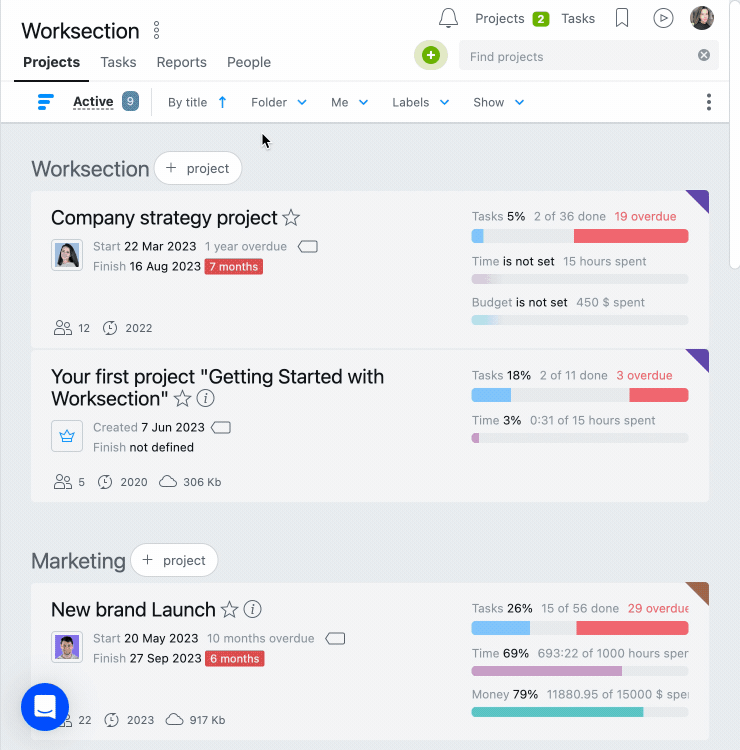
Setările proiectului și descrierea
Puteți adăuga o Descriere a Proiectului, Etape și Etichete pentru a descrie informațiile despre proiect în detaliu.
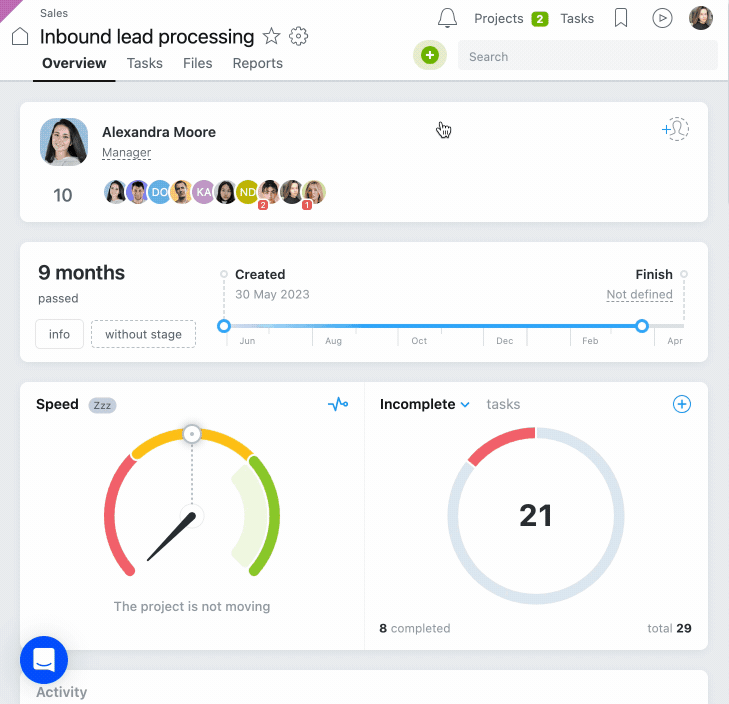
Cerțințele pentru crearea sarcinilor și algoritmul general de a lucra în cadrul proiectului pot fi specificate în descriere. În setările proiectului, puteți de asemenea alege o culoare pentru proiect. Aceasta vă permite să diferențiați și mai bine domeniile de muncă ale companiei.
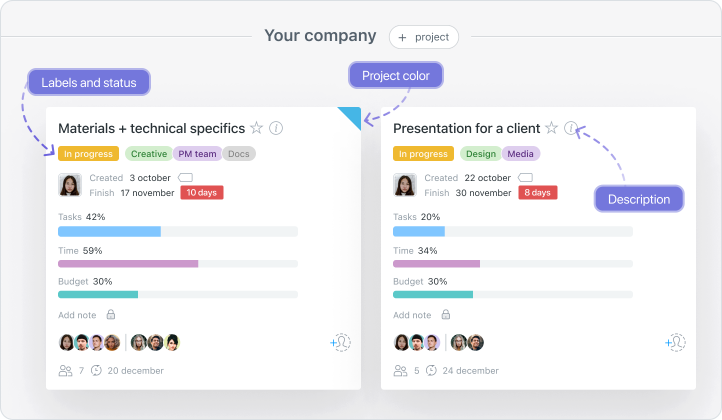
Tipuri de afișare a sarcinilor
Sarcinile pot fi afișate:
Sub formă de listă
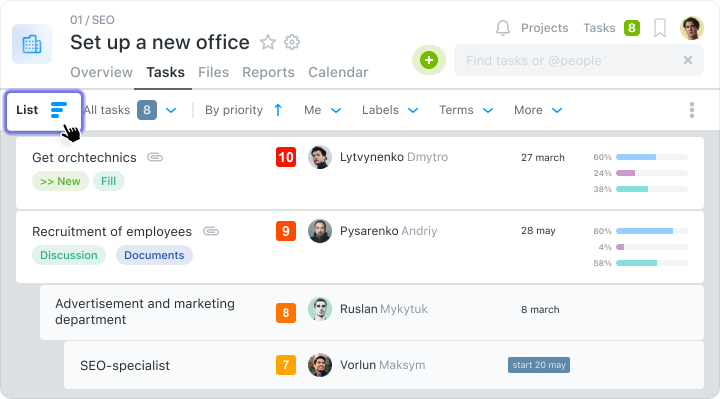
După persoane
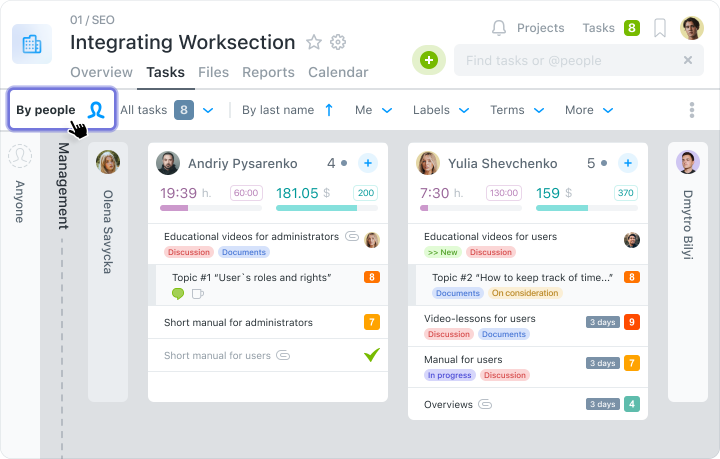
Pe tabloul Kanban
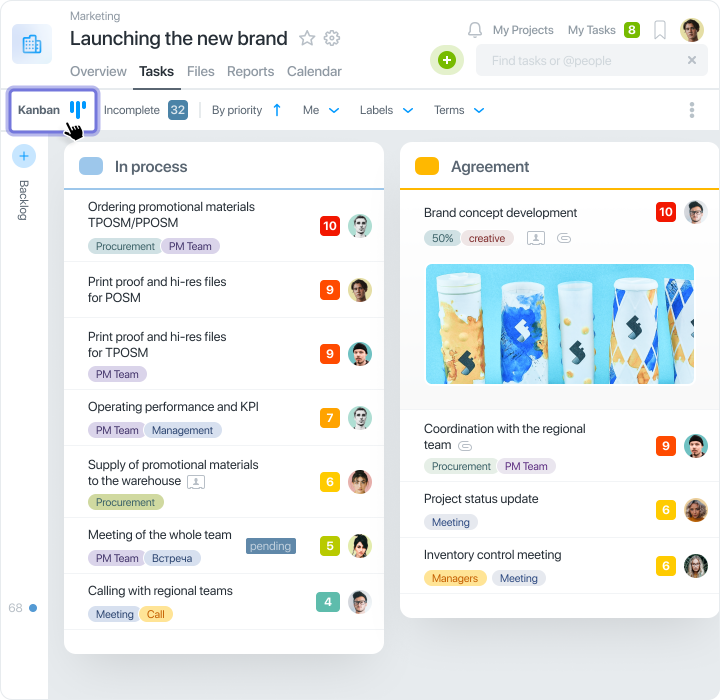
Selectați cea mai convenabilă modalitate de a vizualiza sarcinile pentru o operare mai ușoară a sistemului.
Acțiuni în masă în sistem și lucrul cu șabloane
Vă regăsiți adesea copiind și transferând date manual? Unele dintre funcțiile lui Worksection vă permit să automatizați și să accelerați munca cu astfel de sarcini.
Acțiuni în masă în sistem
Puteți folosi funcția de acțiune în masă a sistemului în loc de a edita sarcinile individual sau a interacționa cu participanții.
Acțiuni în masă cu sarcini
De îndată ce selectați una sau mai multe sarcini, un meniu va apărea în sistem care vă va permite să efectuați acțiuni în masă.
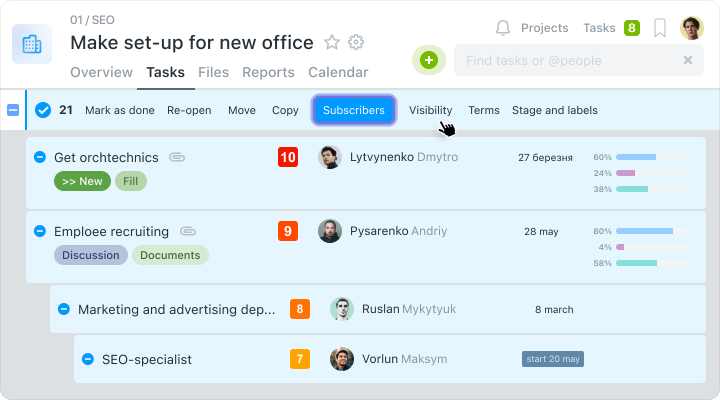
Puteți face acest lucru în modul masiv:
- mutare sau copiere a sarcinilor într-un alt proiect;
- ștergerea sau închiderea unei sarcini;
- atribuirea unei persoane responsabile;
- editarea vizibilității;
- adăugarea etichetelor sau statutului;
- atribuirea abonaților;
- stabilirea termenelor;
- adăugarea la factură.
Acțiuni în masă cu persoane
În plus față de sarcină, acțiunile în masă sunt disponibile în secțiunea „Persoane” a sistemului, unde puteți selecta mai mulți angajați: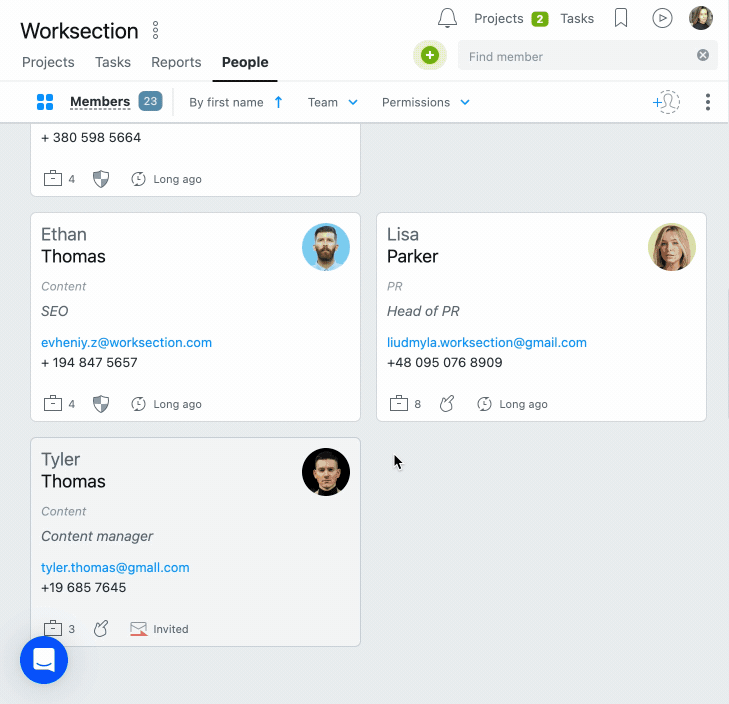
Următoarele acțiuni în masă sunt disponibile:
- exportarea datelor; retransmiterea invitației;
- transferul participanților într‑o altă echipă sau departament;
- stabilirea limitelor de timp;
- acordarea de drepturi și acces;
- editarea participanților;
- abonarea participanților;
- ștergerea unui participant.
Crearea în masă a sarcinilor
Puteți crea una sau mai multe sarcini folosind semnul plus din meniul principal.

Așa copiați o sarcină în diferite proiecte. În plus față de informațiile obișnuite despre crearea sarcinilor, puteți selecta proiectele în care doriți să copiați sarcina.
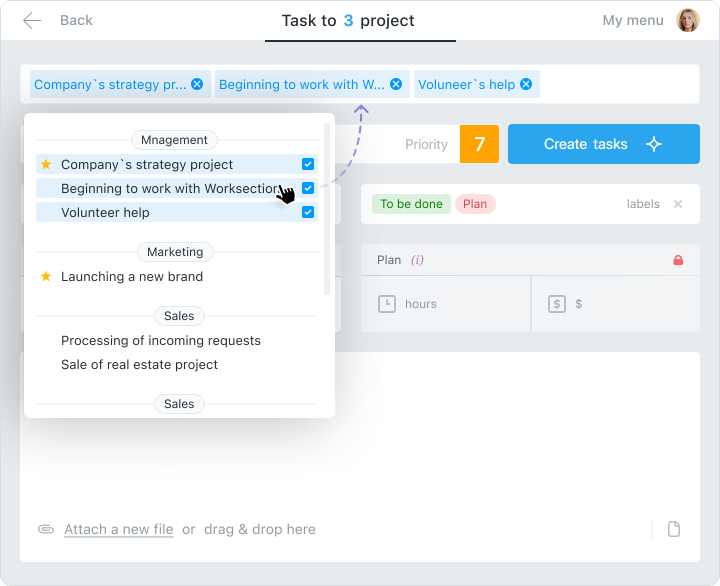
Creați un grup de sarcini
Dacă trebuie să creați mai multe sarcini simultan, puteți crea un grup de sarcini. Acest lucru se face făcând clic pe semnul plus și apoi selectând „Grup de sarcini” în preferințele sarcinilor.
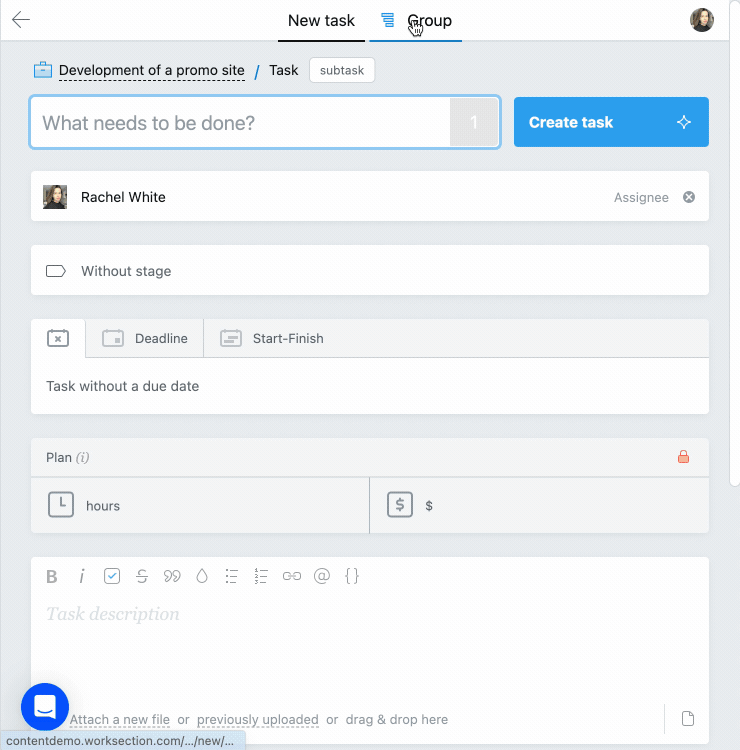
Lucrul cu șabloane
Un proiect șablon este diferit de un proiect obișnuit prin faptul că este marcat ca „Comutat”. Aceste proiecte nu primesc notificări, astfel încât să nu distragă atenția oamenilor de la muncă.
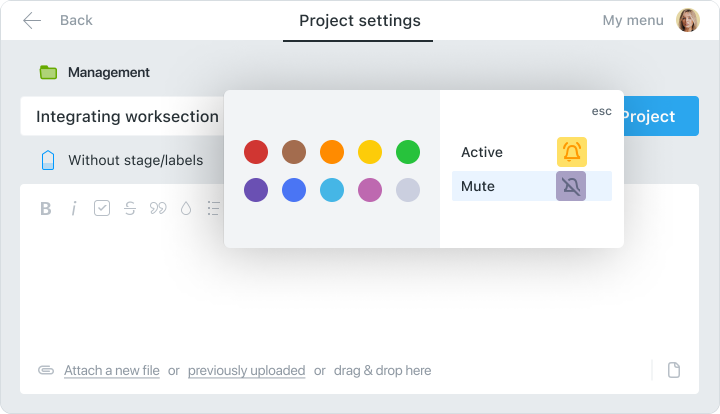
Puteți copia o sarcină cu toate setările sale dintr-un astfel de proiect. Selectați sarcina necesară și alegeți „Copiați” din meniul de sus.
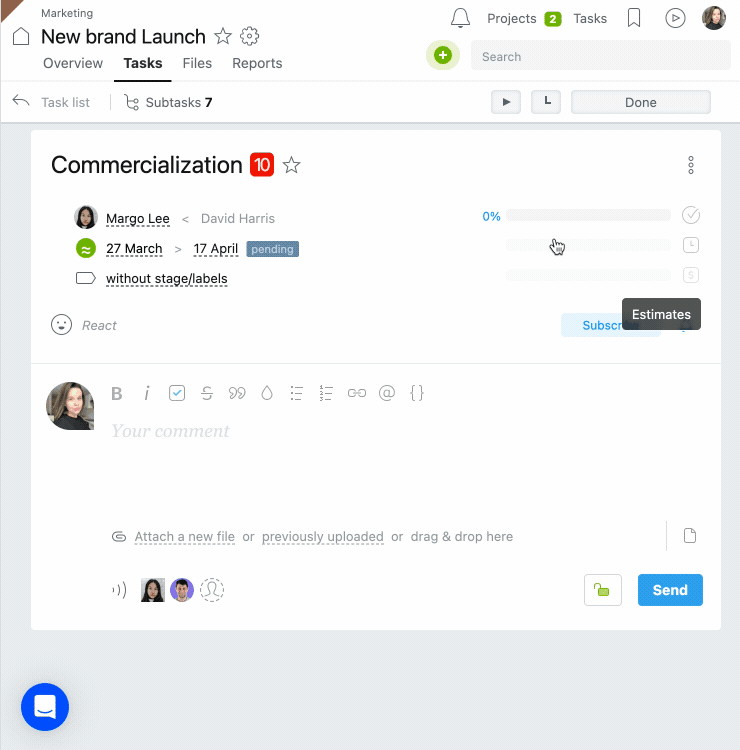
Apoi, faceți clic pe „Copiați în alt proiect” și adăugați sarcina copiată în proiectul dorit. Când copiați, aveți acces și la setările de copiere cu subtask-uri, termene și conexiuni, și puteți adăuga abonați la proiect.
Cum să utilizați?
Vă recomandăm să folosiți sistemul pe baza nevoilor afacerii dumneavoastră. Astfel, nu va trebui să vă adaptați structurii serviciului, ci serviciul se adaptează nevoilor dumneavoastră. În acest fel, veți obține un adevărat asistent în organizarea fluxului de lucru.
Suntem încrezători că vă veți familiariza cu utilizarea serviciului în timp și veți constata că puteți lucra mult mai eficient. Mult noroc!